
FilterCAD
| « Pagina precedente | Indice FILTRI ATTIVI |
L'applicativo FilterCAD è stato creato dalla Linear Technology, produttore di circuiti integrati, per supportare in primis la linea di filtri del proprio brand e nel contempo fornire uno strumento utile all'intera comunità potendo con esso sviluppare diverse tipologie di circuiti con un minimo di intervento. Si tratta di un software di vecchia concezione, senza funzioni accessorie ma anche otimizzato al suo scopo, e per tale ragione adatto a chi ha già dimestichezza con i filtri grazie all'abilità di verificare velocemente "cosa succede" se si modificano dei parametri od il valore di un componente mentre allo stesso tempo offre la possibilità di accedere ad un menu semplificato che ne consente l'immediato utilizzo anche da parte di quanti non hanno alle spalle un esaustivo background tecnico. Con FilterCAD si possono progettare filtri del tipo:
Passa-basso
Passa-alto
Passa-banda
Elimina-banda
Sono realizzabili filtri con risposte del tipo:
Bessel
Butterworth
Chebychev
Elittici
Minimo Q
Custom, su proprie specifiche
Vi sono inoltre due modi di utilizzo di FilterCAD, ciascuno caratterizzato per un diverso accesso alle risorse di calcolo. Il Progetto Veloce, "Quick Design" nella terminologia originale, attivo all'apertura del programma propone una serie di semplici domande coadiuvate da disegni esplicativi che richiedendo i parametri del filtro desiderato per giungere con pochi passi a restituire il progetto completo di schema elettrico, curva di risposta nel dominio della frequenza e del tempo. Il Progetto Avanzato, "Enhanced Design" nella terminologia originale, non attivo all'apertura del programma e che va pertanto selezionato volutamente presenta una interfaccia più completa attraverso la quale vanno inserire le caratteristiche del filtro nel dettaglio. Il programma restituisce il progetto completo di schema elettrico, curva di risposta nel dominio della frequenza e del tempo. Inoltre come opzioni è possibile visualizzare le curve di risposta anche dei singoli stadi, per un confronto diretto, e modificare il valore delle resistenze nello schema per verificare cosa comporta questo intervento. Di seguito illustriamo l'uso di questo strumento per entrambe le modalità.
Quick Design
All'apertura di FilterCAD appare per default la finestra di dialogo con questo modo attivo, proseguendo con il comando [Next] viene chiesto di selezionare il tipo base di filtro che si desidera sviluppare. Una raffigurazione aiuta a definirne visivamente le caratteristiche principali secondo una forma adottata anche in alcune sezioni di questo tutorial. Nell'esempio che porteremo a termine abbiamo scelto il filtro passa-basso:
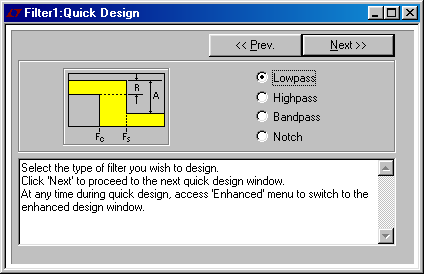
Con il comando [Next] giungiamo al passo successivo. Si deve digitare i parametri del filtro come ad esempio la frequenza e l'attenuazione fuori banda. Si deve inoltre selezionare l'unità di misura della frequenza scegliendo tra Hz, KHz oppure MHz. Di nuovo la raffigurazione aiuta a definire visivamente il significato dei parametri:
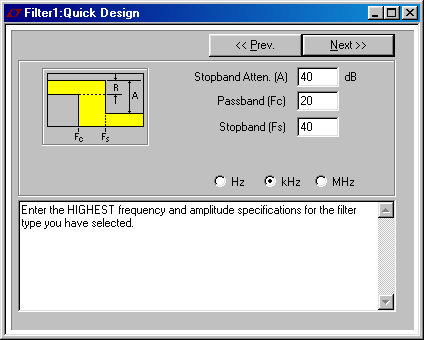
Con [Next] andiamo di seguito ad impostare due vincoli di progetto, "Linear Phase" se vogliamo che nella banda passante la fase vari linearmente, "DC Accurate" se vogliamo che la componente continua del segnale venga preservata con fedeltà. Nell'esempio lasceremo deselezionate entrambe le opzioni:
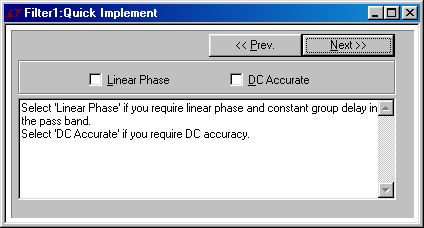
Di nuovo [Next] per giungere al passo successivo. Qui scegliamo il tipo ed il valore di alimentazione del circuito. Con "Low Power" possiamo restringere il progetto a soluzioni circuitali che richiedono meno di 5 mA di alimentazione:
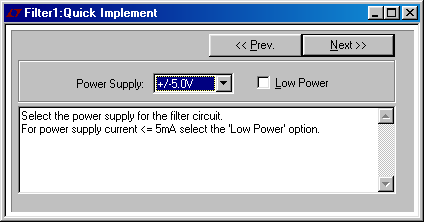
Ulteriore [Next] ed abbiamo ora davanti una lista di possibili filtri suddivisi in due categorie, "Switching Capacitor" ovvero tipologia SC e "Active RC" ovvero con amplificatori operazionali. Con il mouse selezioniamo il filtro che riteniamo più adatto alle nostre esigenze in base al dispositivo Linear Technology ed alle altre caratteristiche, sul riquadro inferiore appare in contemporanea la curva di risposta del circuito:
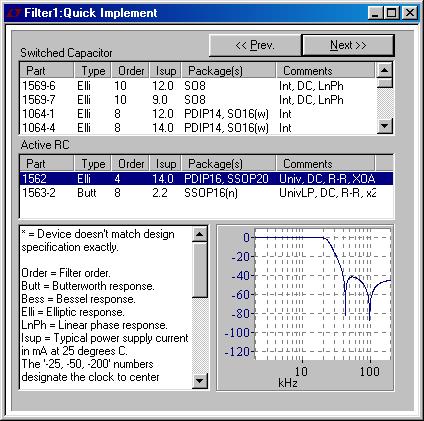
Proseguendo con il comando [Next] ci troviamo dinanzi le opzioni per scegliere il tipo di contenitore, se ve ne è più d'uno, del circuito integrato che costituisce il cuore del filtro:
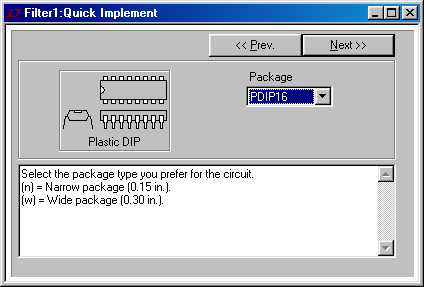
Nella schermata successiva se lo desideriamo possiamo digitare un nome per il nostro progetto. Si tratta di un passo facoltativo naturalmente. Dopo questo con [Next] terminiamo lo sviluppo del circuito, si apriranno altre tre finestre che mostreranno la risposta in frequenza, la risposta nel tempo ad un gradino d'impulso, infine lo schema elettrico del filtro.
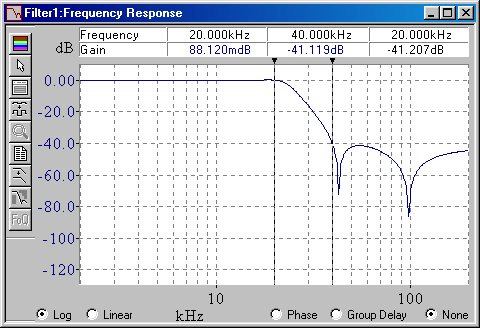
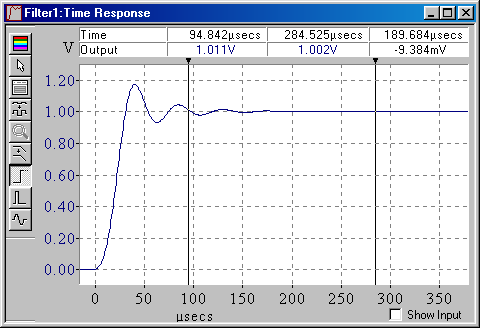
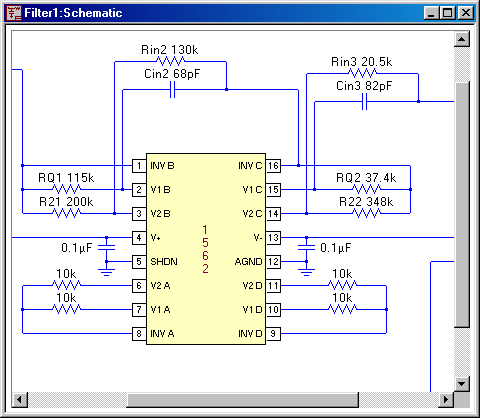
Si noti che nelle finestre che mostrano i grafici vi è sul lato sinistro una serie di pulsanti che consentono di personalizzare i risultati, allo stesso modo si può spostare a piacimento i marker verticali oppure effettuare uno zoom sull'immagine. Tramite le voci del menu [File] si può naturalmente salvare il progetto od inviarlo alla stampante.
Enhanced Design
Per utilizzare questa modalità all'apertura di FilterCAD, nella prima finestra di dialogo, si selezioni la corrispondente voce. Di seguito viene chiesto di impostare i parametri di progetto e di selezionare il tipo di filtro che si desidera sviluppare, nuovamente una raffigurazione aiuta a definire visivamente le caratteristiche principali secondo una forma adottata anche in alcune sezioni di questo tutorial e che dunque vi sono famigliari. Nell'esempio che porteremo a termine abbiamo scelto un filtro passa-basso con risposta Butterworth di 6° ordine:
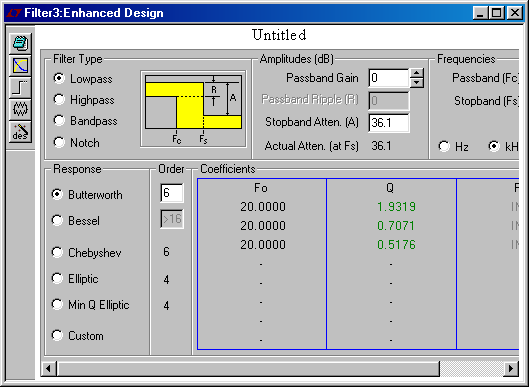
Osservate che nella parte inferiore della finestra vi sono i controlli che permettono di definire liberamente il tipo di risposta, il suo ordine, eventuali coefficienti. Si noti inoltre che vi sono nel lato sinistro una serie di pulsanti che consentono di proseguire nel progetto. In ordine dall'alto in basso troviamo il pulsante per aggiungere annotazioni di testo, mostrare la finestra con la curva di risposta in frequenza, mostrare la finestra con la risposta nel tempo ad un gradino d'impulso, mostrare la finestra di dialogo dove scegliere il tipo di filtro nelle due categorie "Switching Capacitor" ovvero SC e "Active RC" ovvero con amplificatori operazionali:
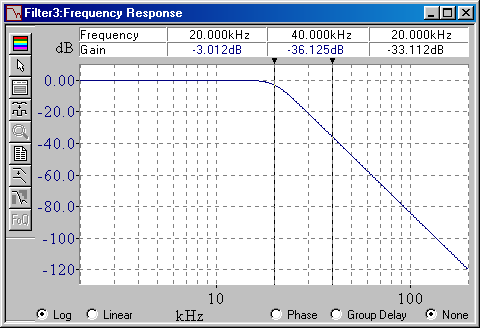
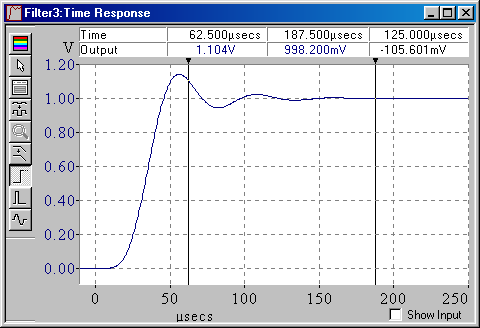
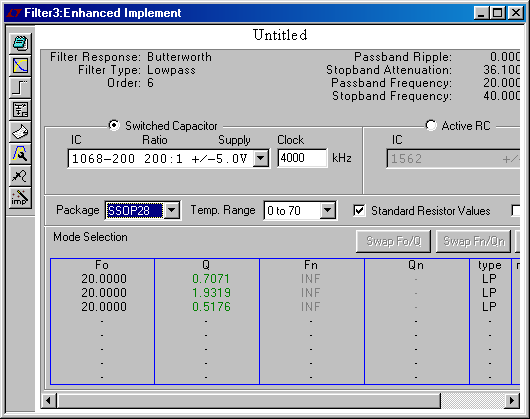
Scelto nell'ultima schermata il tipo di circuito (SC oppure con amplificatori operazionali) possiamo intervenire sui tasti presenti nel lato sinistro per osservare la curva di risposta in frequenza all'uscita dei diversi stadi, visualizzare il report con dati e valori del circuito, mostrare infine lo schema elettrico del filtro:
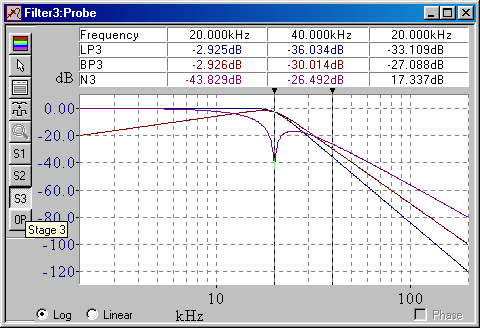
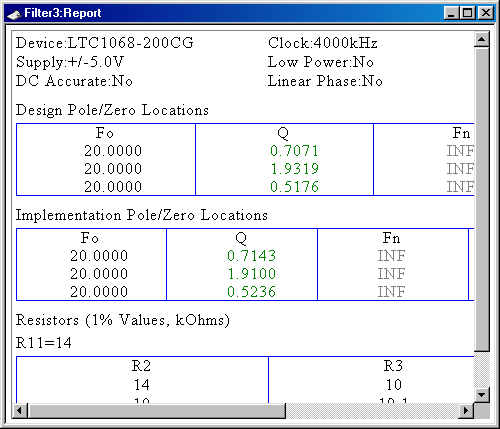
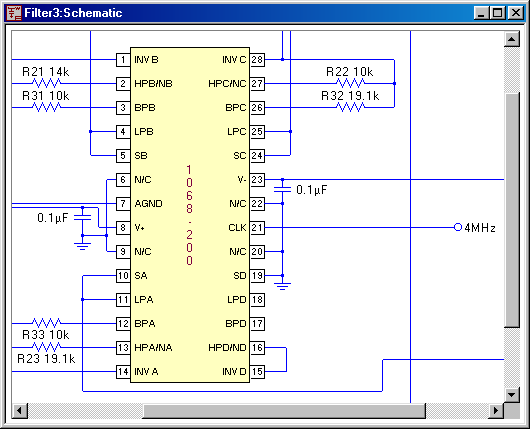
Una funzione importante, attiva nella finestra che mostra lo schema elettrico, è la possibilità (a discrezione del progettista) di modificare il valore delle resistenze per osservarne poi l'effetto sulle curve di risposta. Un modo efficace ed immediato per valutare l'impatto delle variazioni che in un circuito reale i valori dei componenti possono subire. Per modificare il valore di un componente è sufficiente posizionarvi sopra il mouse finchè appare l'iconcina con scritto "edit", un clik del mouse aprirà l'editor dove impostare il nuovo valore.
| « Pagina precedente | Indice FILTRI ATTIVI |
Info Zone
Tutte le novità, promozioni, sconti del periodo